بينما يتشبث الكثير من الناس بالمثل ، "الثلاثة يصنعون حشدًا" ، يتجه البعض إلى "كلما زاد عدد الأشخاص ، كان ذلك أكثر مرحًا." يبدو أن الأمر نفسه ينطبق على المكالمات الهاتفية أيضًا. هناك العديد من الأسباب التي قد ترغب أو تحتاج إلى دمج مكالمات متعددة على أجهزتهم. يمكن أن تكون مجموعة من الأصدقاء يلتقون ببعضهم البعض ، لأغراض أكاديمية ، أو لمؤتمر عمل.
لحسن الحظ ، يجعل iPhone 11 دمج المكالمات الهاتفية أمرًا سهلاً حتى تتمكن من التحدث إلى أكبر عدد تريده من الأشخاص! أو بالأحرى ، ما يصل إلى خمسة أشخاص.
دمج المكالمات الهاتفية
أصبحت القدرة على دمج المكالمات على هاتفك المحمول متاحة منذ فترة ، وقد جعل iPhone 11 من السهل الوصول إليها.
لدمج مكالمتين أو أكثر على جهاز iPhone 11 ، اتبع الإرشادات أدناه.
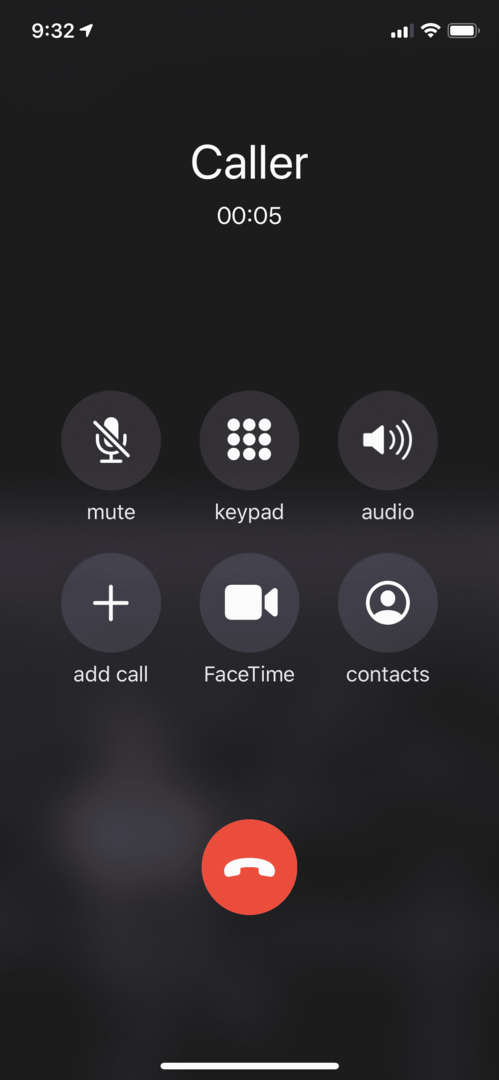
- افتح تطبيق مكالمات الهاتف المحمول واطلب الرقم الأول الذي ترغب في الاتصال به. عندما يرد الشخص على المكالمة ، أخبره بالانتظار. من المهم إبلاغ الشخص لأن دمج المكالمات سيكون بلا فائدة إذا اتصلت بالشخص الثاني ولكن الشخص الأول أسقط المكالمة.
- لإضافة مكالمة أخرى ، اضغط على إضافة اتصال زر. انتظر بضع ثوان حتى يظهر الزر. يصبح متاحًا فقط عندما يجيب أول شخص تتصل به.
- استخدم الزر "إضافة اتصال" للذهاب إلى قائمة جهات الاتصال الخاصة بك والعثور على رقم هاتف الشخص الثاني.
- اتصل بالشخص الثاني وانتظر حتى يجيب الشخص. سيؤدي هذا إلى وضع الشخص الأول قيد الانتظار.
- عندما يجيب الشخص الثاني ، أ دمج زر الاتصال سيصبح مرئيًا على شاشتك. اضغط عليها لدمج المكالمتين.
- إذا كنت ترغب في إضافة مكالمة أخرى ، كرر التعليمات من ثلاثة إلى خمسة.
- يمكنك إضافة ما يصل إلى خمس مكالمات.
إضافة المكالمات الواردة
ماذا لو كنت تجري مكالمة وتحتاج إلى إضافة شخص يتصل بالمكالمة الجماعية؟
- عندما يكون لديك مكالمة واردة ، فقط انقر فوق عقد وقبول زر.
- عند اتصال المكالمة ، انقر فوق دمج الاتصال زر.
- احرص على عدم النقر فوق النهاية والقبول حيث سيؤدي ذلك إلى إنهاء مكالمتك الحالية وقبول المكالمة الواردة.
إذا كنت لا تريد إضافة المتصل الوارد ، فيمكنك دائمًا إرسالها إلى البريد الصوتي.
إنهاء المكالمة
إذا قمت بالنقر فوق اللون الأحمر زر الإنهاء، سيتم إسقاط جميع المكالمات. بالتناوب ، إذا كنت تريد شخصًا واحدًا فقط أن يترك المكالمة ، فيمكنك أن تطلب من متصل معين إنهاء المكالمة. لن يؤدي هذا إلى إنهاء المكالمة الجماعية للمجموعة.
خيارات دمج المكالمات الأخرى
هناك العديد من الخيارات الأخرى التي من شأنها تحسين تجربة المكالمة الجماعية.
كتم & إعادة الصوت
يمكنك اختيار كتم صوت مكالمة وإعادتها.
لكتم صوت مكالمة ، ما عليك سوى النقر على زر مكالمة المؤتمر في منتصف الشاشة. يجب أن يعرض هذا جميع المتصلين المعنيين. تظهر قائمة جهات الاتصال مع زر كتم الصوت وزر إنهاء المكالمة. إذا كنت ترغب في كتم صوت شخص ما ، فما عليك سوى النقر على زر كتم الصوت الخاص به.
ماذا لو أصبت بنوبة سعال أثناء إجراء مكالمة جماعية وتحتاج إلى كتم صوتك؟ سهل! سيؤدي النقر فوق زر كتم الصوت إلى كتم الصوت القادم من هاتفك ، ولكنك ستتمكن من سماع أي شخص آخر. اضغط على الزر مرة أخرى لإعادة صوتك عندما تكون جاهزًا.
رؤية جميع المشاركين
ال انظر جميع المشاركين في مكالمات المؤتمر الخيار متاح فقط للشخص الذي بدأ المكالمة في المقام الأول. لن تتمكن الأطراف الأخرى من كتم صوت أو إعادة الصوت أو إسقاط مكالمة معينة. يمكنهم فقط إسقاط أنفسهم من المكالمة.
استنتاج
مع ميزة دمج المكالمات في iPhone 11 ، يمكنك بسهولة الاستمتاع بالشركة بجمهورك المرحب! ضع في اعتبارك أنه لن تسمح جميع شركات الهاتف بالميزات الكاملة لمكالمة الدمج - فقد يحد بعضها من سعة المتصل لديك. تأكد من القيود التي يفرضونها على دمج المكالمات قبل وضع خطط المكالمة الجماعية.